[Решено] Обновление Windows 10 Fall Creators не устанавливается
 Windows выпустила обновление Fall Creators в октябре 2017 года. И хотя миллионы пользователей установили его, развертывание не прошло гладко для всех. На самом деле некоторые пользователи сообщили, что они не смогли установить последнюю версию Windows 10.
Windows выпустила обновление Fall Creators в октябре 2017 года. И хотя миллионы пользователей установили его, развертывание не прошло гладко для всех. На самом деле некоторые пользователи сообщили, что они не смогли установить последнюю версию Windows 10.
Если вы также сталкиваетесь с проблемами обновления Windows, мы готовы вам помочь. Вот несколько обходных путей, которые, как мы уверены, помогут вам получить обновление Windows 10 как можно скорее.
Как решить проблемы с установкой обновления Windows 10 Creators
1. Убедитесь, что у вас достаточно места на диске
Первое, что вам следует сделать при установке любого важного обновления для Windows 10, — это проверить, поддерживает ли ваша текущая конфигурация его. Если у вас новый компьютер, не стоит беспокоиться, потому что обновление Windows не требует мощного устройства.
Но если вашему компьютеру больше 5 лет, вам стоит взглянуть на минимальные системные требования:
- Процессор: процессор 1 ГГц или выше или SoC
- ОП: 1 ГБ для 32-битной версии или 2 ГБ для 64-битной версии
- Место на жестком диске: 16 ГБ для 32-битной ОС или 20 ГБ для 64-битной ОС
- Видеокарта: DirectX9 или выше с драйвером WDDM 1.0
- Экран: 800×600
Итак, если ваш компьютер не соответствует этим минимальным требованиям, сначала убедитесь, что подготовили ПК к установке обновления с полной очисткой, обслуживанием и оптимизацией.
Используйте специальную программу для очистки и оптимизации, чтобы удалить временные или нежелательные системные файлы, чтобы освободить место на диске и подготовить его к установке.
Эти инструменты помогут вам найти следы веб-серфинга, скрытые мусорные данные, избыточные записи в реестре и системные уязвимости, которые могут мешать другим процессам.
Кроме того, они также удалят нежелательные установки программного обеспечения, а также просканируют все ваши системные компоненты, чтобы убедиться, что ваши драйверы актуальны.
Их улучшенная функция дефрагментации объединяет свободное место на вашем устройстве и перераспределяет использованное место, чтобы убедиться, что ваш диск используется на полную мощность.
2. Убедитесь, что вы не приостанавливаете обновления
В предыдущей статье мы объясняли, как заблокировать обновление Fall Creators на определенных версиях Windows 10. Это включает в себя отсрочку крупных обновлений.
Так что, если у вас включена эта опция, вы не сможете получать никакие обновления. Если вы не знаете, как отключить это, выполните следующие инструкции:
-
Перейдите в Настройки > Обновление и безопасность
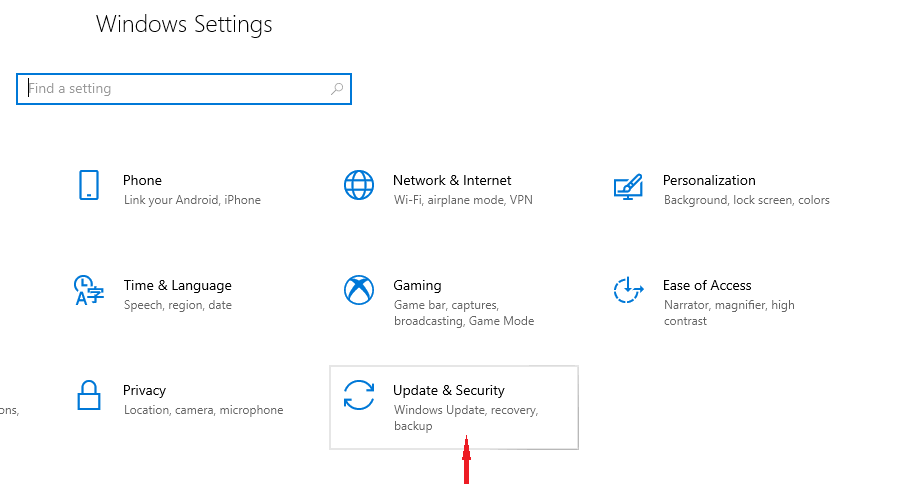
- Теперь перейдите в Дополнительные параметры
- Убедитесь, что опция отсрочки обновлений установлена на значение по умолчанию (Выберите опцию даты).
3. Отключите лимитированный трафик
То же самое относится и к лимитированному подключению. Пользователи могут установить свое интернет-соединение как лимитированное, чтобы заблокировать установку определенных обновлений на своих компьютерах.
Так что, если вы хотите установить обновление, вам нужно убедиться, что ваше интернет-соединение не установлено как лимитированное. Это относится как к WiFi, так и к проводным Ethernet-соединениям. Вот как отключить лимитированное соединение в Windows 10:
- Перейдите в Настройки > Сеть и интернет
- Теперь перейдите в Свойства
- Переключите Установить как лимитированное соединение на выкл.
4. Отключите антивирус и брандмауэр
- Перейдите в Панель управления.
- Нажмите Система и безопасность.
- Перейдите в Брандмауэр Windows, затем проверьте статус брандмауэра.
-
Выберите Включить или отключить брандмауэр Windows с левой стороны.
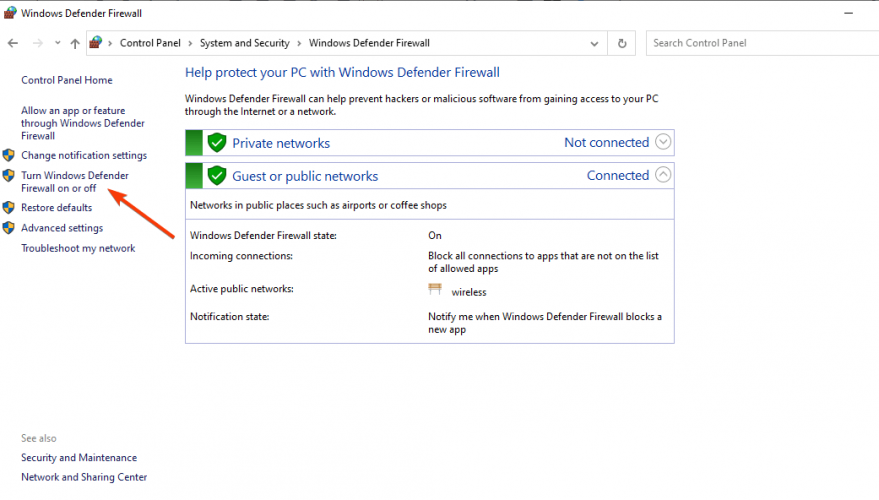
- Отключите брандмауэр Windows для сети Частная и Общественная и нажмите ОК.
- Попробуйте обновить снова.
Известно, что антивирусные программы сторонних производителей плохо взаимодействуют с обновлениями Windows 10, особенно с крупными. Так что, если вы все еще не можете скачать конкретное обновление, отключите свой антивирусный брандмауэр или полностью антивирус на время и попробуйте снова.
Если антивирус действительно был виновником, вы сможете установить обновление без проблем.
Имейте в виду, что эти меры безопасности следует отключать временно. Оставлять ваш компьютер полностью незащищенным на длительный период времени неблагоразумно.
Так что, либо снова включите антивирус, как только обновление будет установлено, либо переключитесь на Windows Defender, который также получил некоторые изменения в обновлении Fall Creators.
5. Перезапустите службы обновления Windows
- Щелкните правой кнопкой мыши на меню «Пуск» и запустите Командную строку (Администратор).
- В командной строке введите следующие команды и нажмите Enter после каждой:
net stop bitsnet stop wuauserv
-
Теперь закройте Командную строку и перейдите в
C:Windows/SoftwareDistribution. - Сохраните эту папку и удалите все, что внутри.
- Перезагрузите ПК и снова попытайтесь обновить.
6. Запустите проверку SFC
- Перейдите в Поиск, введите cmd, щелкните правой кнопкой мыши на Командной строке и выберите Запуск от имени администратора.
-
Введите следующую команду и нажмите Enter: sfc/scannow
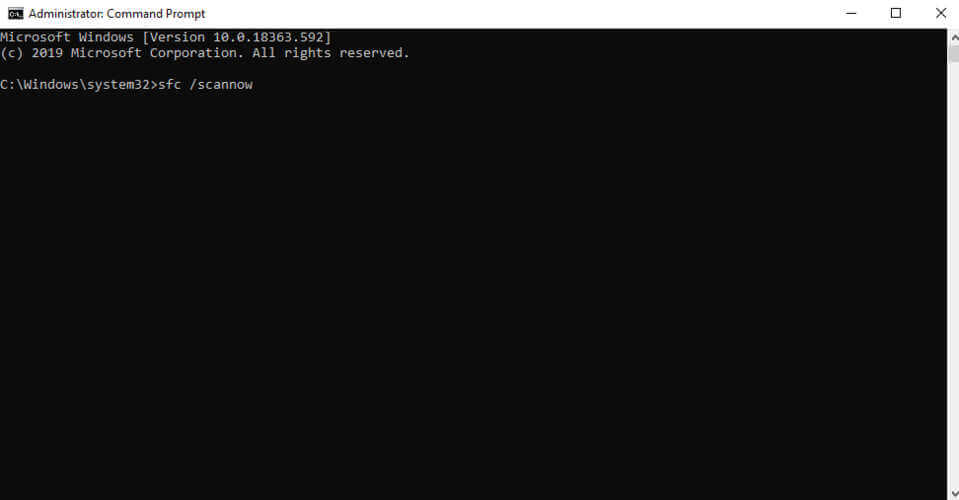
- Подождите, пока процесс не завершится.
Проверка SFC — это встроенный инструмент, разработанный для решения различных проблем в операционной системе Windows. Хотя он не предназначен специально для решения проблем с обновлением, он безусловно может помочь.
7. Установите обновление вручную
И, наконец, если вы все еще не можете установить обновление, даже после выполнения всех предыдущих решений, возможно, ваш лучший выход — взять дело в свои руки и просто обновить систему вручную.
Как мы знаем, есть два законных способа установить обновление Windows на ваш компьютер. Так что, если автоматический процесс обновления Windows потерпел неудачу, ваш единственный шанс — обратиться к инструменту Media Creation Tool.
У нас уже есть статья об установке обновления Windows 10 Fall Creators, так что вы можете ознакомиться с ней для точных инструкций. Хотя обновления разные, процедура одинакова.
Вот и все на данный момент. Мы надеемся, что хотя бы одно из этих решений помогло вам, и вы наконец-то получили обновление Fall Creators. Если у вас есть какие-либо комментарии, вопросы или вы знаете об решении, которое мы не перечислили здесь, пожалуйста, дайте нам знать в комментариях ниже.













